iPhone 14 Pro: Muuta näitä 7 asetusta iOS 16:ssa saadaksesi parhaan mahdollisen käyttökokemuksen

Onko sinulla juuri uusi iPhone 14 Pro? Meillä on vinkkejä asetuksista, jotka sinun tulee muuttaa oletusasetuksista parantaaksesi käyttökokemustasi Apple-älypuhelimesi kanssa.
Video: iPhone 14 Pron asetuksia muutettava
Videokuvaajamme Michael Billig ( @michael_billig ) teki kuuden minuutin videon esittelyn korostaakseen muutamia asetuksia, joita sinun pitäisi muuttaa, jos olet juuri hankkinut uuden iPhone 14 Pron. Katso Michaelin video ja muista seurata hänen vinkkejään iPhone-asetusten mukauttamiseen. Lue: Kuinka asentaa iPhone 14 oikein
Tämä ei vie sinulta mitään keskeisiä ominaisuuksia, vaan sen sijaan tarjoaa sinulle parhaan mahdollisen käyttökokemuksen uudella Apple-puhelimellasi. Mitkä ovat ensimmäiset askeleet ostaessasi uuden Apple-älypuhelimen? Kerro meille alla olevissa kommenteissa!
1. Löydä nämä iPhone 14 Pron ainutlaatuiset seinät

Jos olet palauttanut iPhonesi varmuuskopiosta, olet saanut vanhan taustakuvasi takaisin. Mutta tässä tapauksessa saatat jäädä paitsi uusista seinistä yksinomaan iPhone 14 Prolle.
Siirry kohtaan Asetukset → Taustakuvat ja valitse Lisää uusia taustakuvia ja pyyhkäise sitten vasemmalle Kokoelmat-otsikon alla saadaksesi ne.
Nämä taustakuvat näkyvät vain, jos katselet niitä iPhone 14 Prolla tai iPhone 14 Pro Maxilla. On mukavaa, että ne ovat oletusarvoisesti iPhonesi värit, mutta voit saada ne muissa iPhone 14 Pron väreissä pyyhkäisemällä vasemmalle tai oikealle.
2. Varmista, että kaatumisen tunnistus on käytössä.
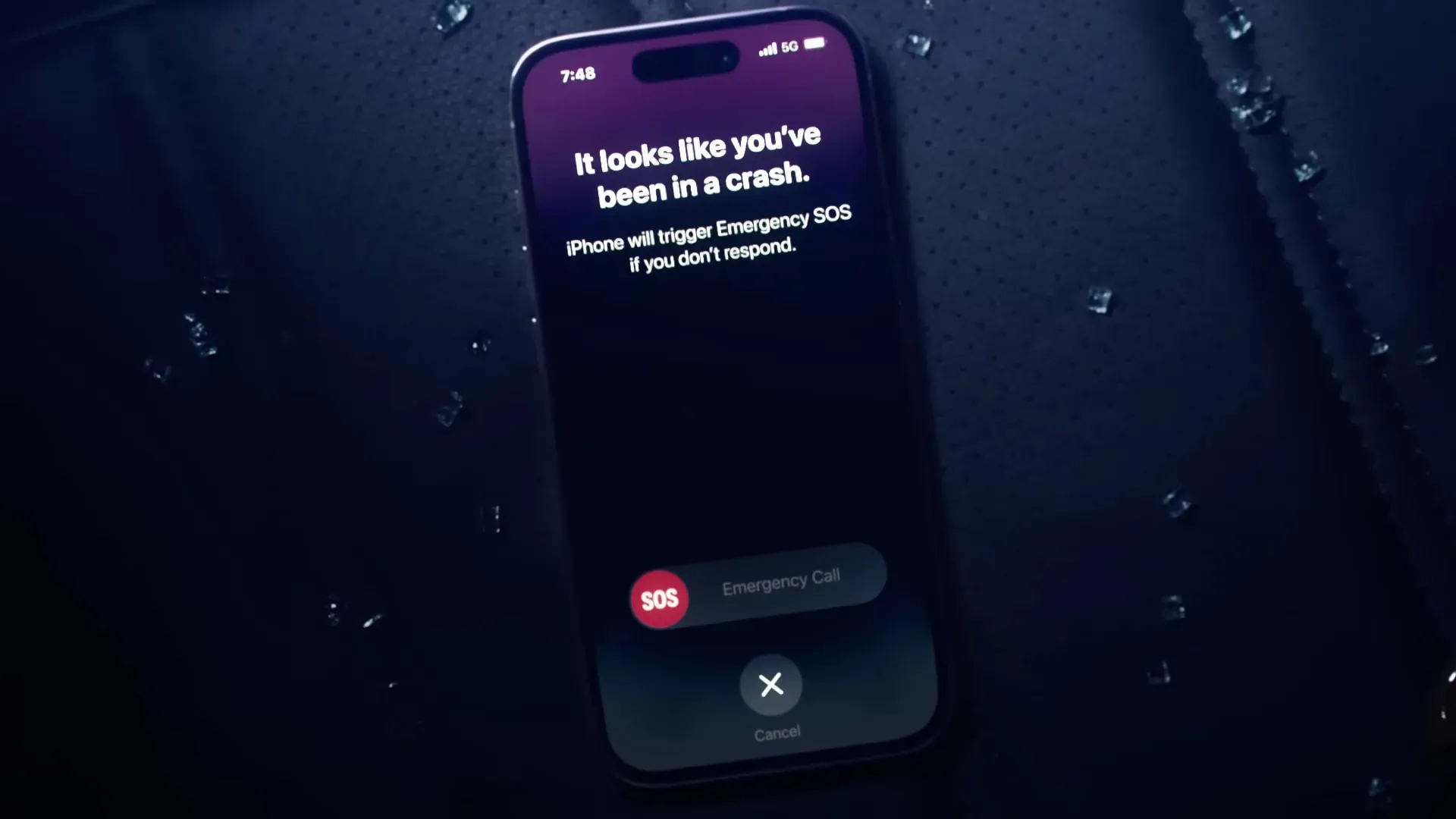
Uudessa iPhone 14 -tuoteperheessä on päivitetyt anturit, joiden avulla Apple havaitsee, että olet juuri joutunut auto-onnettomuuteen. iOS käynnistää ajastimen ja antaa sinulle muutaman sekunnin ajan sammuttaa se, jos et halua puhelimesi soittavan automaattisesti hätäpalveluihin ja ilmoittavan hätäyhteyshenkilöille. Lue: Medical ID:n määrittäminen iPhonessa ja Apple Watchissa
Tämä hyödyllinen ominaisuus voi pelastaa hengen, joten varmista, että se on käytössä siirtymällä kohtaan Asetukset → Hätätilanne ja sammuttamalla Puhelut vakavan onnettomuuden jälkeen. Jos et ole kuljettaja etkä käytä tätä ominaisuutta, poista se käytöstä. Törmäyksentunnistus on saatavilla myös uusissa Apple Watch Series 8:ssa ja Apple Watch Ultrassa.
3. Lisää widgetejä lukitusnäyttöön
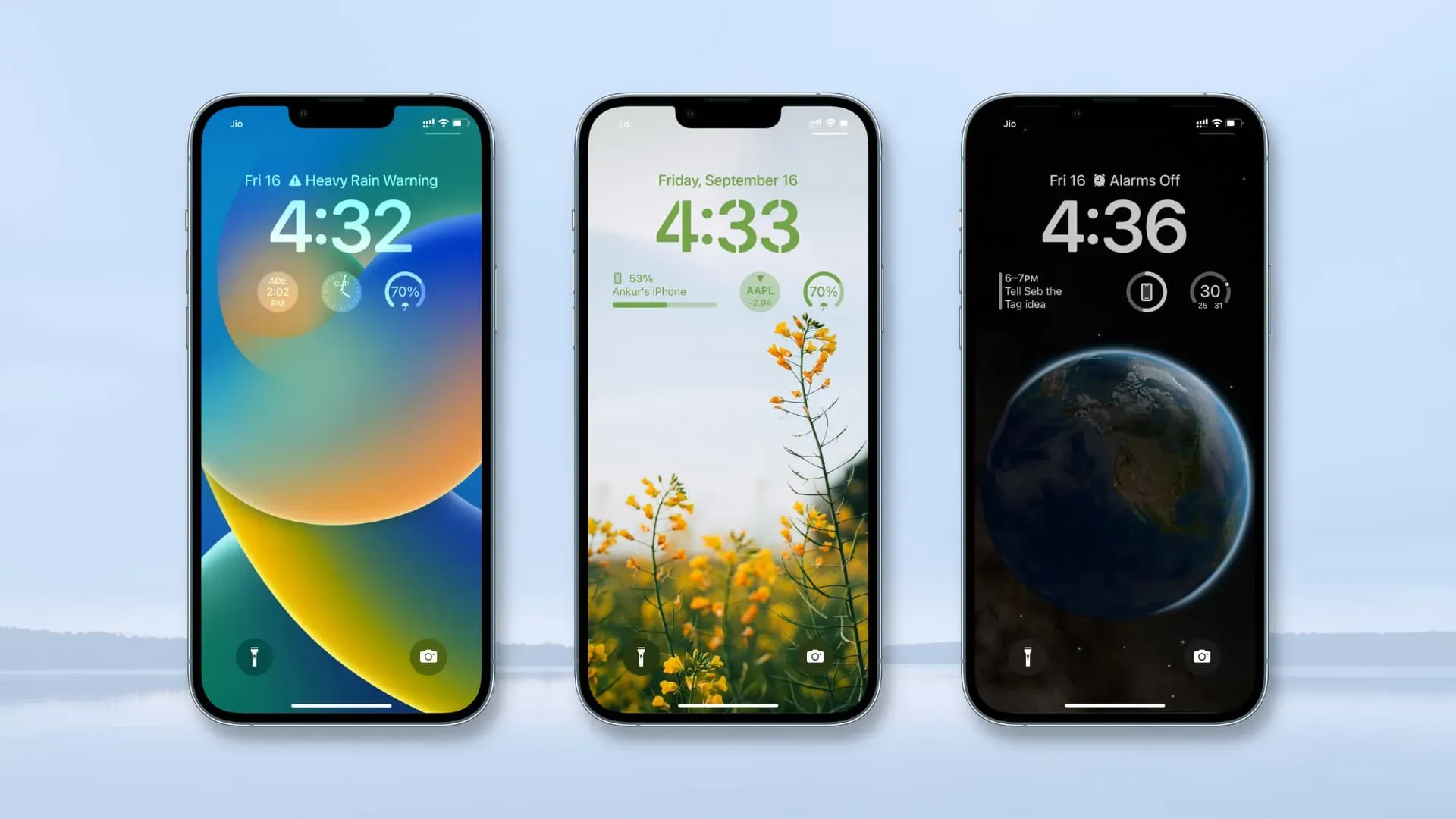
Uuden iPhone 14 Pron näytöt näyttävät aina himmennetyt taustakuvat ja lukitusnäytön widgetit, vaikka puhelin olisi lukittu. Muokkaa lukitusnäyttöäsi lisäämällä hyödyllisiä widgetejä, joiden avulla voit tarkastella tietoja nopeasti. Lue: Widgetien lisääminen lukitusnäyttöön – täydellinen opas
Apple sanoo, että sen aina päällä oleva näyttö kuluttaa paljon virtaa ja näytön virkistystaajuus putoaa yhteen herttiin virran säästämiseksi. Apple on maininnut useita tapauksia, joissa iOS voi väliaikaisesti poistaa aina päällä olevan näytön ominaisuuden käytöstä.
Esimerkiksi Apple Watchin poistaminen tai puhelimen asettaminen kuvapuoli alaspäin sammuttaa aina päällä olevan näytön tilapäisesti. Voit poistaa tämän ominaisuuden pysyvästi käytöstä poistamalla Aina päällä -toiminnon käytöstä kohdassa Asetukset → Näyttö ja kirkkaus.
4. Muuta kameran asetuksia ottaaksesi 48 megapikselin kuvia.

Applella on iPhone 14 Prossa uusi 48 megapikselin anturi, joka käyttää pikselien yhdistämistä, joka ryhmittelee neljä fyysistä pikseliä yhdeksi virtuaaliseksi pikseliksi tarjotakseen paljon paremman herkkyyden hämärässä. Pixel binning tuottaa 12 megapikselin valokuvia, mutta miten kuvaat 48 megapikselillä? Lue: Parhaat iPhone-valokuvausvinkit
Tätä varten sinun on ensin otettava tämä ominaisuus käyttöön kohdassa Asetukset → Kamera → Muodot ja varmistettava, että ”Apple ProRAW” on käytössä ja ”ProRaw Resolution” on asetettu arvoon ”48MP”. Avaa nyt Kamera-sovellus, vaihda pääobjektiiviin (aiemmin: laajakulmakamera) napauttamalla ”1x” alareunassa ja ota käyttöön ”RAW” käyttöliittymän yläosassa.
Kun olet ottanut valokuvan, avaa se Kuvat-sovelluksessa. Pyyhkäise ylös ja tietopaneelin resoluution pitäisi olla 48 megapikseliä. Muista, että muut objektiivit eivät tue 48 megapikseliä, vain pääkamera tukee.
Kuvaaminen 48 megapikselillä tuo enemmän yksityiskohtia esiin, koska sinulla on neljä kertaa enemmän pikseleitä työstettäväksi, mutta sinun on myös mietittävä tiedostokokoa – yksi 48 megapikselin kuva maksaa noin 75 megatavua, mikä on kolme kertaa enemmän kuin RAW-koodatut kuvat. . 12 megapikselin resoluutiolla. Apple ProRAW -muodossa.
5. Tallenna video toimintatilassa
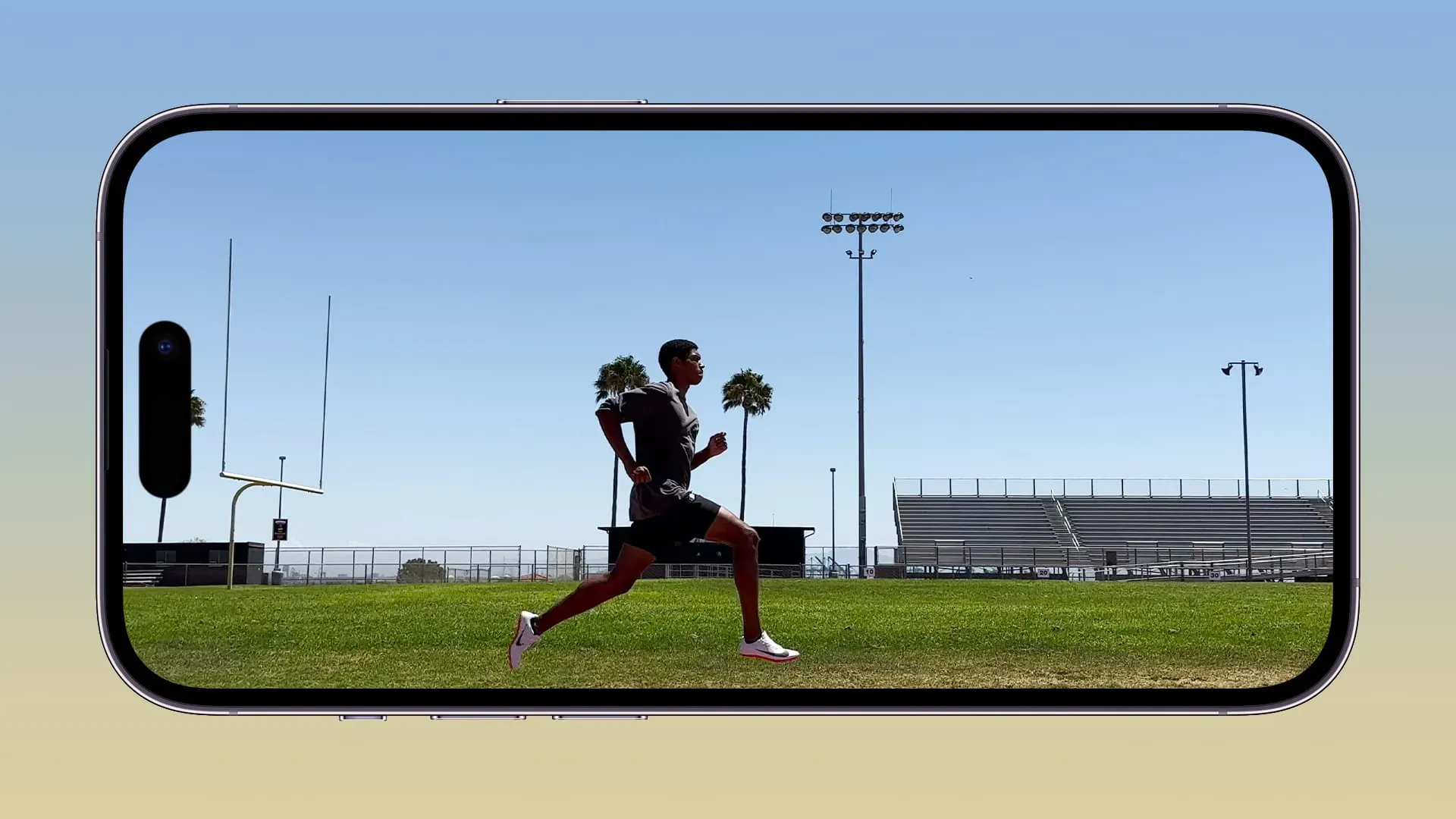
Applen uusi Action Mode kaksinkertaistaa rajauksen ja tuottaa tasaisen, vakaan videon, joka ei juuri näytä siltä, että olisit käyttänyt gimbaalia. Jos haluat kuvata toimintatilassa, pyyhkäise Kamera-sovelluksessa kohtaan Video ja napauta juoksevan miehen kuvaketta oikeassa yläkulmassa ottaaksesi tämän ominaisuuden käyttöön, ja paina sitten laukaisinta.
Mitä sinun on tiedettävä: Merkittävän tärinän, liikkeen ja tärinän tasoittaminen johtaa resoluution putoamiseen 4K:sta 2,8K:iin. Toimintatilan käyttöönotto vaihtaa ultralaajakulmaobjektiiviin (0,5x), mutta voit käyttää sitä minkä tahansa objektiivin kanssa.
6. Haptinen palaute näppäimistöstä
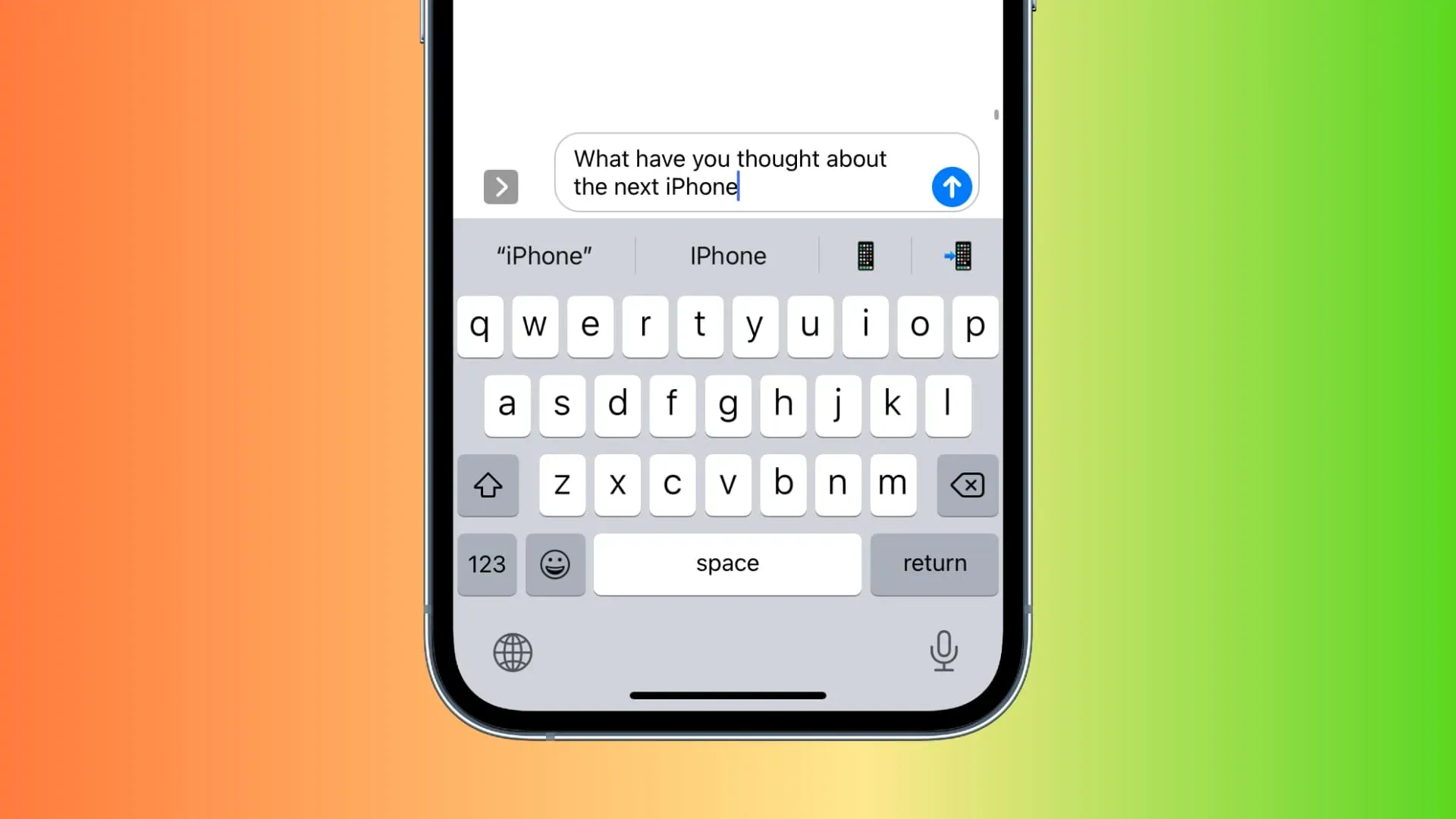
Jos siirryt kohtaan Asetukset → Äänet ja haptiikka → Näppäimistön reagointikyky ja otat Hapticin käyttöön, kirjoituskokemustasi paranee luomalla värinäpalautetta, jonka tunnet joka kerta, kun painat näppäintä. Haptisen näppäimistön palauteominaisuus on käytettävissä myös vanhemmissa iPhoneissa, kunhan niissä on iOS 16. Tämä ominaisuus on oletuksena poistettu käytöstä, koska Apple tietää, että haptisen näppäimistön käyttöönotto voi vaikuttaa akun käyttöikään.
7. Akun varausprosentti
Ota Akkuprosentti käyttöön kohdassa Asetukset → Akku. Tämä näyttää jäljellä olevan akun prosenttiosuuden tilapalkin oikeassa yläkulmassa olevassa graafisessa ilmaisimessa. Jos et ota tätä ominaisuutta käyttöön, voit tarkastella nykyistä jäljellä olevaa latausta prosentteina täydestä latauksesta Ohjauskeskuksessa.
Pyyhkäise vain alas nähdäksesi numeerisen prosenttiosuuden nopeasti.



Vastaa